PDF 파일에서 페이지를 분리하는 방법을 배우는 것은 유용한 기술입니다. PDF 페이지를 만들고 PDF 파일을 병합 할 수 있는 것처럼 데이터 비트 제거, 더 작은 크기의 파일 전송, 시간과 비용 절약 등과 같은 다양한 이유로 PDF를 분리할 수도 있습니다.
그렇다면 PDF 페이지를 어떻게 분리하나요? Coolmuster PDF Splitter 와 같은 PDF 분할기의 완벽한 기능을 활용하여 PDF 파일에서 페이지를 분리할 수 있습니다. 이 문서에서는 전문가처럼 PDF 페이지를 분리하는 방법을 설명합니다.
Coolmuster PDF Splitter 는 PDF의 페이지를 빠르게 분리할 수 있는 강력한 PDF 페이지 분할기입니다. Windows 장치 사용자를 위한 데스크톱 앱으로 제공되며, 활성 인터넷 연결 없이도 PDF를 별도의 페이지로 분할 할 수 있습니다.
주요 특징들:
PDF 파일에서 페이지를 구분하는 방법은 다음과 같습니다.
01 Windows 컴퓨터에서 Coolmuster PDF Splitter 다운로드, 설치 및 실행합니다.
02 파일 추가 또는 폴더 추가를 클릭하여 페이지를 분리하려는 PDF 파일을 업로드합니다. 파일을 인터페이스로 끌어서 놓을 수도 있습니다. 삭제 버튼을 클릭하여 원하지 않는 PDF 파일을 삭제할 수 있습니다.

03 출력 설정을 합니다. Coolmuster PDF Splitter 다음을 포함하여 PDF 페이지를 분할하는 세 가지 편리한 모드가 있습니다.

04 시작 을 클릭하면 선택한 PDF 파일 분리가 시작됩니다. 분할 프로세스는 빠르며 파일 품질 저하 없이 깔끔한 페이지 분리가 가능합니다.

팁:
대용량 PDF를 분할한 후 실제로 필요한 특정 PDF 파일을 병합해야 합니까? 다음은 필요할 수 있는 몇 가지 요령입니다.
웹사이트와 온라인 앱을 사용하여 PDF를 별도의 페이지로 저장할 수도 있습니다. 온라인 앱을 사용하면 인터넷에 연결되어 있는 한 이동 중에도 편리하게 파일을 분할할 수 있습니다. 이 섹션에서는 온라인 앱과 웹사이트를 사용하여 PDF 페이지를 별도로 저장하는 방법에 대해 설명합니다.
Adobe Acrobat Reader는 PDF 파일을 생성하고 편집 할 수 있는 널리 사용되는 파일 관리 소프트웨어입니다. Adobe를 사용하여 PDF 파일의 페이지를 병합하거나 분리할 수 있습니다. PDF 파일의 특정 부분이 필요한 경우 Adobe Acrobat을 사용하여 해당 부분을 별도의 페이지나 개별 장으로 분할하거나 완전히 제거할 수 있습니다. 이렇게 하면 필요한 것을 자유롭게 저장하거나 마크업하거나 보낼 수 있습니다.
Adobe를 사용하면 특정 페이지가 원하는 대로 정확하게 구성될 때까지 PDF 페이지를 추출하고 삭제, 재정렬 또는 교체할 수 있습니다. 웹 기반 앱 외에도 Adobe에는 PDF에서 페이지를 분할하는 데 사용할 수 있는 Acrobat Reader 모바일 앱과 데스크탑 앱도 있습니다.
Adobe Acrobat을 사용하여 PDF에서 페이지를 분리하는 방법은 다음과 같습니다.
1단계. 웹 브라우저에서 Adobe Acrobat 온라인 스플리터를 엽니다.
2단계. 파일 선택을 클릭하거나 업로드할 PDF 파일을 끌어다 놓습니다. 1페이지가 넘는 PDF 파일을 선택하세요.

3단계. 무료 PDF 분할 기능을 받으려면 Adobe 계정에 로그인하라는 메시지가 표시됩니다.
4단계. PDF를 여러 개의 새 파일로 분리하려면 가능한 한 많은 구분선(최대 19개)을 선택하십시오. 계속을 클릭하면 팝업창이 나타납니다.

5단계. 저장 상자를 선택하고 저장을 클릭하여 분할 파일을 새 폴더에 저장합니다.
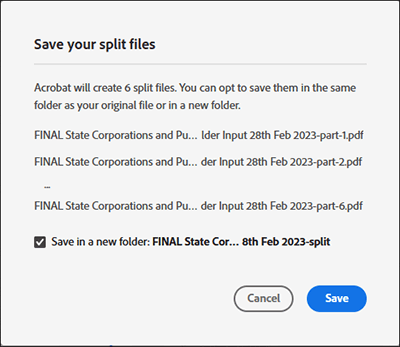
PDF2go는 PDF를 별도의 페이지로 분할하는 데 사용할 수 있는 온라인 도구입니다. 파일 크기나 길이에 관계없이 무료로 PDF의 페이지를 분리할 수 있습니다.
PDF2go를 사용하면 다운로드나 설치가 필요하지 않으므로 맬웨어 및 바이러스로 컴퓨터에 영향을 미칠 가능성이 줄어듭니다. 웹 기반이기 때문에 PDF2go는 모든 웹 브라우저 및 운영 체제에서 작동할 수 있습니다.
PDF2go를 사용하여 파일에서 PDF 페이지를 분리하는 방법은 다음과 같습니다.
1단계. 웹 브라우저에서 온라인 분배기를 엽니다.
2단계. 드래그 앤 드롭하거나 파일 선택을 클릭하여 분할하려는 PDF를 업로드합니다.

3단계. 페이지를 분할하려면 보라색 가위 아이콘을 클릭하세요. 빨간색 X 버튼을 클릭하여 PDF에서 특정 페이지를 삭제할 수도 있습니다.
![]()
4단계. 다른 이름으로 저장을 클릭하여 선택적 설정(즉, PDF 페이지를 분리하는 방법)과 출력 파일 이름을 사용자 정의합니다. 저장 을 클릭합니다.

5단계. 다운로드를 클릭하여 분할된 PDF 파일을 저장합니다.
Smallpdf는 웹 브라우저를 통해 온라인으로 PDF 페이지를 추출하고 분할하는 쉬운 방법입니다. PDF를 즉시 개별 한 페이지로 분할하거나 특정 페이지를 추출하여 새 PDF 파일을 만들 수 있습니다. 또한 여러 PDF 파일에서 PDF 페이지를 동시에 추가하고 추출할 수 있습니다.
Smallpdf는 클라우드에서 모든 PDF 분할, 추출 및 삭제를 처리합니다. 이렇게 하면 외부 프로그램이나 소프트웨어를 다운로드할 필요가 없습니다. 웹 앱인 Smallpdf를 사용하면 최신 웹 브라우저를 사용하는 모든 운영 체제에서 PDF를 별도의 페이지로 분할할 수 있습니다. 그렇다면 Smallpdf를 사용하여 PDF의 페이지를 어떻게 분리합니까?
단계는 다음과 같습니다.
1단계. 웹 브라우저에서 Smallpdf를 엽니다.
2단계. 파일 선택을 드래그 또는 드롭하거나 클릭하여 분할하려는 PDF 파일을 업로드합니다.

3단계. 분할하려는 PDF 페이지 사이에 있는 분할 가위 아이콘을 클릭하여 별도의 페이지가 있는 새 PDF를 만듭니다. PDF의 각 페이지를 개별 파일로 분리하려면 상단의 페이지마다 분할 버튼을 선택하세요. 분할 을 클릭합니다.

4단계. Zip 파일 다운로드를 클릭하여 분할된 PDF 파일을 저장합니다.
iLovePDF는 파일 품질 저하 없이 PDF 파일의 페이지를 분리할 수 있는 안정적인 온라인 웹 앱입니다. PDF 파일 분할 외에도 iLovePDF는 PDF 파일을 병합, 변환 및 압축하는 데 도움을 줄 수 있습니다.
웹사이트는 탐색하고 사용하기 쉬운 부드러운 사용자 인터페이스를 갖추고 있습니다. 광고가 제한된 파일 처리 경험을 즐겨보세요.
iLovePDF를 사용하여 PDF 파일을 분리하는 방법은 다음과 같습니다.
1단계. 온라인 PDF 분할 페이지로 이동합니다.
2단계. PDF 파일 선택을 클릭하거나 드래그 앤 드롭하여 파일을 인터페이스에 직접 추가합니다.

3단계. 두 가지 범위 모드 (사용자 정의 범위 또는 고정 범위) 중 하나를 선택합니다. 사용자 정의 범위를 사용하면 분할할 정확한 범위를 선택할 수 있는 범위를 두 개 이상 추가할 수 있습니다. 고정 범위를 사용하면 분할할 특정 페이지 범위 번호를 설정할 수 있습니다. 맞춤 범위 를 선택하는 경우 아래 상자를 선택하면 모든 맞춤 범위를 단일 PDF 파일로 병합할 수 있습니다. 마지막으로 PDF 분할을 클릭하여 페이지를 분리합니다.

4단계. 분할 PDF 다운로드를 클릭하여 분리된 PDF 파일을 저장합니다.
PDF 변환기를 사용하면 여러 또는 개별 PDF 페이지를 별도의 파일로 빠르게 분할할 수 있습니다. 이 온라인 PDF 커터는 온라인으로 사용할 수 있으므로 활성 인터넷 연결에 연결하여 어디서나 PDF 페이지와 문서를 편리하게 분리할 수 있습니다. 다양한 장치와 운영 체제를 지원합니다.
PDF 페이지 분할 외에도 PDF Converter에는 다음과 같은 기능을 갖춘 다른 도구 모음이 있습니다.
그러나 PDF 변환기를 사용하면 PDF 파일의 페이지를 무료로 분리할 수 있지만, 멤버십을 업그레이드하고 구매하면 향상된 PDF 분할 및 처리 기능에 즉각적이고 무제한으로 액세스할 수 있습니다.
PDF 변환기를 사용하여 PDF 파일의 페이지를 분리하는 방법은 다음과 같습니다.
1단계. 웹 브라우저에서 PDF Converter의 분할 페이지에 액세스합니다.
2단계. PDF 파일 선택을 클릭하여 분할하려는 PDF 파일을 추가하세요.
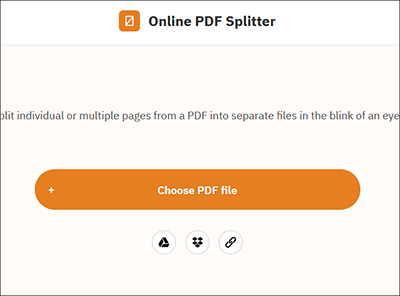
3단계. PDF 페이지 사이의 선을 클릭하여 분할할 위치를 표시합니다. 완료되면 PDF 분할 을 클릭합니다.

4단계. 다운로드를 클릭하여 분할된 PDF 파일에 액세스합니다.
PDF에서 페이지를 분리하면 파일 관리가 쉬워집니다. 또한, 제대로 수행된다면 페이지 분할은 텍스트, 레이아웃, 이미지, 하이퍼링크 등을 왜곡하지 않고 파일 품질을 보존해야 합니다. 이는 사용 중인 PDF 분할기에 따라 다릅니다. 위의 PDF 분할기는 시험 및 테스트를 거쳤으며 PDF 파일의 페이지를 쉽게 분리하는 데 도움이 될 수 있습니다.
보다 전용적인 파일 분할기를 원한다면 Coolmuster PDF Splitter 최고의 도구입니다. 파일 무결성과 품질을 유지하면서 PDF의 페이지를 빠르게 분리하는 데 도움이 됩니다. 또한 프리미엄 패키지 구매 옵션을 이용하면 무료로 사용할 수 있습니다. PDF 파일의 페이지를 쉽게 분리하려면 Coolmuster PDF Splitter 다운로드하세요.
관련 기사:
PDF 병합 온라인 무료 도구를 사용하여 문서를 결합하는 방법
오프라인 및 온라인에서 JPG를 PDF 파일로 결합하는 방법 [ Windows / Mac ]